дд карактеристике
„Дд“ се може користити у разне сврхе:
- Коришћењем „дд“ могуће је директно читати и / или писати из / у различите датотеке под условом да је функција већ имплементирана у поштоване управљачке програме.
- Веома је користан у сврхе као што је израда резервних копија боот сектора, добијање случајних података итд.
- Конверзија података, на пример, претварање АСЦИИ у ЕБЦДИЦ кодирање.
дд употреба
Ево неколико најчешћих и најзанимљивијих употреба „дд“. Наравно, „дд“ је далеко способнији од ових ствари. Ако сте заинтересовани, увек препоручујем проверу других детаљних извора на „дд“.
Локација
који дд
Као што излаз показује, кад год покрене „дд“, покреће се из „/ уср / бин / дд“.
Основна употреба
Ево структуре коју следи „дд“.
дд ако =На пример, креирајмо датотеку са случајним подацима. Постоје неке уграђене посебне датотеке у Линуку које се појављују као нормалне датотеке попут „/ дев / зеро“ која производи непрекидни ток НУЛЛ, „/ дев / рандом“ који ствара континуиране случајне податке.
дд иф = / дев / урандом оф = ~ / Десктоп / рандом.ткт бс = 1М цоунт = 5
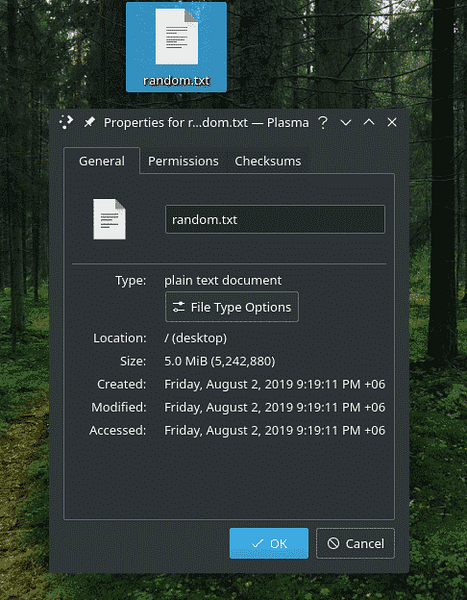
Прве опције су саморазумљиве. То значи користити „/ дев / урандом“ као извор података и „~ / Десктоп / рандом“.ткт “као одредиште. Које су друге опције?
Овде „бс“ значи „величина блока“. Када дд пише податке, пише у блоковима. Помоћу ове опције може се дефинисати величина блока. У овом случају, вредност „1М“ каже да је величина блока 1 мегабајт.
„Цоунт“ одређује број блокова који ће се уписати. Ако се не поправи, „дд“ ће наставити поступак писања уколико се улазни ток не заврши. У овом случају, „/ дев / урандом“ ће наставити да генерише податке бесконачно, па је ова опција била најважнија у овом примеру.
Повратак података
Помоћу ове методе, „дд“ се може користити за избацивање података са целог погона! Све што требате је рећи погону као извору.
дд ако =
Ако идете на такве радње, уверите се да ваш извор није директоријум. „Дд“ нема идеју како да обради директоријум, тако да ствари неће функционисати.

„Дд“ зна само како радити са датотекама. Дакле, ако вам је потребна сигурносна копија директоријума, прво користите тар да бисте га архивирали, а затим користите „дд“ да бисте га пребацили у датотеку.
тар цвЈф демо.катран.кз ДемоДир /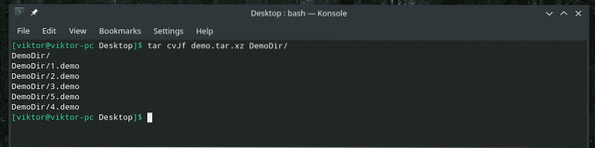

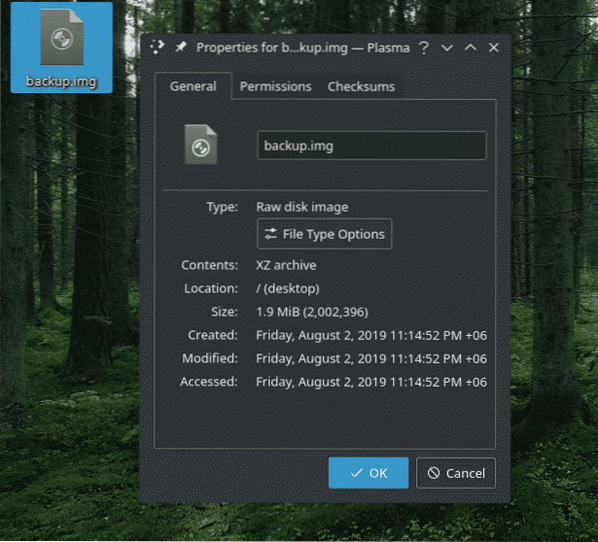
У следећем примеру извршићемо врло осетљиву операцију: прављење резервне копије МБР-а! Сада, ако ваш систем користи МБР (Мастер Боот Рецорд), он се налази на првих 512 бајтова системског диска: 466 бајта за покретачки програм, остали за партицијску табелу.
Покрените ову наредбу за израду резервне копије МБР записа.
дд иф = / дев / сда од = ~ / Десктоп / мбр.имг бс = 512 цоунт = 1
Враћање података
За било коју резервну копију потребан је начин враћања података. У случају „дд“, поступак обнављања је мало другачији од било ког другог алата. Датотеку сигурносне копије морате поново да напишете у сличну фасциклу / партицију / уређај.
На пример, имам ову „резервну копију.имг “која садржи„ демо.катран.кз ”. Да бих га извукао, користио сам следећу команду.
дд иф = резервна копија.имг оф = демо.катран.кз
Опет, проверите да ли записујете излаз у датотеку. „Дд“ није добро са директоријумима, запамтите?
Слично томе, ако се за израду сигурносне копије партиције користи „дд“, тада би обнављање захтијевало сљедећу наредбу.
дд ако =
На пример, како би било да вратите МБР за који смо раније направили резервну копију?
дд ако је = мбр.имг оф = / дев / сда
„Дд“ опције
У неком тренутку овог водича суочили сте се са неким „дд“ опцијама попут „бс“ и „цоунт“, тачно? Па, има их више. Ево ужег избора о томе шта су они и како их користити.
- обс: Одређује величину података који се одједном записују. Подразумевана вредност је 512 бајтова.

- цбс: Одређује величину података који се истовремено претварају.

- ибс: Одређује величину података који се одједном читају.
- цоунт: Копирајте само Н блокова

- тражи: Прескочи Н блокова на почетку излаза

- прескочи: Прескочи Н блокова на почетку уноса





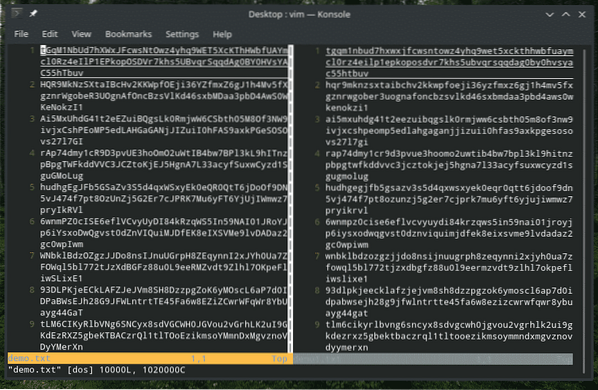

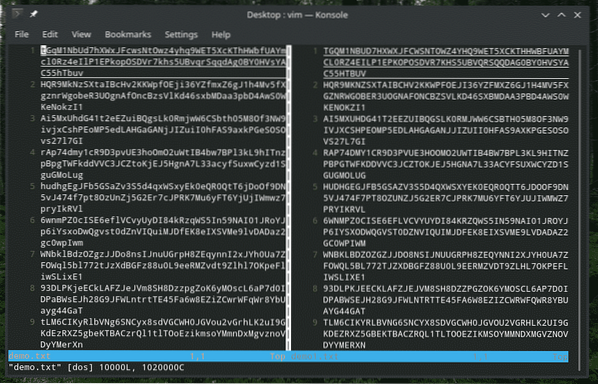


Додатне опције:
- ноцреат: Не креирајте излазну датотеку
- нотруц: Не скраћујте излазну датотеку
- ноеррор: Наставите операцију, чак и након суочавања са грешком
- фдатасинц: Напишите податке у физичку меморију пре него што се процес заврши
- фсинц: Слично фдатасинц-у, али такође записује метаподатке
- ифлаг: Прилагодите операцију на основу различитих заставица. Доступне заставице укључују: додавање додавања података на излаз

Додатне опције:
- директоријум: Суочавање са директоријумом неће успети у операцији
- дсинц: Синхронизовани И / О за податке
- синхронизација: Слично дсинц-у, али укључује метаподатке
- ноцацхе: Захтеви за испуштање кеш меморије.
- нофоллов: Не пратите ниједну симболичку везу

Додатне опције:
- цоунт_битес: Слично „цоунт = Н“
- бајтови_бајта: Слично „тражи = Н“
- скип_битес: Слично “прескочити = Н”
Као што сте видели, могуће је сложити више заставица и опција у једну наредбу „дд“ да бисте подесили понашање у раду.
дд иф = демо.ткт од = демо1.ткт бс = 10 цоунт = 100 цонв = ебцдицифлаг = додавање, ноцацхе, нофоллов, синхронизација

Последње мисли
Ток рада „дд“ је прилично једноставан. Међутим, на томе хоће ли „дд“ заиста засјати, на вама је. Постоји мноштво начина на које се креативни начини на које се „дд“ може користити за обављање паметних интеракција.
За детаљније информације о „дд“ и свим његовим опцијама, потражите страницу са информацијама о човеку и информацијама.
ман дд Phenquestions
Phenquestions


